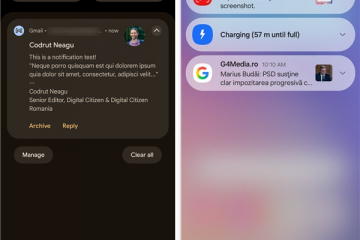Το πρόγραμμα προβολής συμβάντων εμφανίζει το αρχείο καταγραφής σφαλμάτων”Ο υπολογιστής έχει επανεκκινηθεί από έλεγχο σφαλμάτων“όταν ο υπολογιστής σας επανεκκινείται αφού συναντήσει μπλε οθόνη θανάτου (BSOD) σφάλμα. Το αρχείο καταγραφής εμφανίζει επίσης έναν κωδικό διακοπής ελέγχου σφαλμάτων μαζί με τις παραμέτρους που παρέχουν πρόσθετες πληροφορίες σχετικά με το σφάλμα.
Ωστόσο, είναι δύσκολο να αναλυθούν αυτές οι παράμετροι για τους περισσότερους ανθρώπους. Επομένως, δημιουργήσαμε αυτό το άρθρο για να βοηθήσουμε στην αντιμετώπιση προβλημάτων. Το πρόβλημά σας. Επειδή πρόκειται για σφάλμα μπλε οθόνης, υπάρχουν πολλές πιθανές αιτίες. Ωστόσο, θα πρέπει να μπορείτε να προσδιορίσετε την ακριβή αιτία καθώς και την αντίστοιχη λύση χρησιμοποιώντας τις μεθόδους που παρέχουμε παρακάτω.
Αιτίες για Ο υπολογιστής έχει επανεκκινηθεί από έλεγχο σφαλμάτων
Ακολουθούν μερικές από τις κύριες αιτίες των σφαλμάτων BSOD που έχουν ως αποτέλεσμα το αρχείο καταγραφής ελέγχου σφαλμάτων στο πρόγραμμα προβολής συμβάντων:
Ζητήματα προγράμματος οδήγησης συσκευής. Ελαττωματική μνήμη RAM.Σφάλματα στο ενημέρωση συστήματος.Γρήγορη εκκίνηση.Καταστροφή αρχείων συστήματος και δίσκου συστήματος.Διένεξη s μεταξύ των εφαρμογών. Λανθασμένες ρυθμίσεις BIOS. Υπερχρονισμός CPU ή GPU.
Πώς να διορθώσετε τον υπολογιστή να έχει επανεκκινηθεί από σφάλμα ελέγχου σφαλμάτων;
Το πρώτο πράγμα που πρέπει να κάνετε είναι να ελέγξετε τον κωδικό διακοπής Έλεγχος σφαλμάτων. Αυτός ο κωδικός διακοπής αντιπροσωπεύει τη φύση του σφάλματος BSOD και ενώ είναι δύσκολο να προσδιοριστεί η αιτία για τα περισσότερα σφάλματα, ορισμένα έχουν πολύ περιορισμένες πιθανές αιτίες. Μπορείτε να ελέγξετε τη σελίδα αναφοράς ελέγχου σφαλμάτων της Microsoft για περισσότερες πληροφορίες σχετικά με διάφορα σφάλματα.
Εάν ο κωδικός διακοπής περιορίζει τις πιθανές αιτίες, μπορείτε να εφαρμόσετε μόνο τις σχετικές λύσεις. Διαφορετικά, διαβάστε τις παρακάτω λύσεις μία προς μία για να αντιμετωπίσετε το πρόβλημά σας.
Ανάλυση αρχείου Minidump
Επειδή λαμβάνετε το ίδιο μήνυμα σφάλματος στο Event Viewer μετά από όλα τα σφάλματα BSOD, χρειαζόμαστε για να διαπιστωθεί η ακριβής αιτία της συντριβής. Ο καλύτερος τρόπος για να το κάνετε αυτό είναι να αναλύσετε το αρχείο minidump που δημιουργήθηκε από τη συντριβή. Δείτε πώς μπορείτε να το κάνετε:
Εγκαταστήστε την Προεπισκόπηση του Microsoft WinDbg από το Microsoft Store. Αναζητήστε την εφαρμογή στη γραμμή αναζήτησης (Win + S) Κάντε δεξί κλικ σε αυτήν και επιλέξτε Εκτέλεση ως διαχειριστής. Πατήστε Ctrl + D για να φορτώσετε το minidump και μεταβείτε στο %windir%\Minidump. Κάντε κλικ στο το πιο πρόσφατο minidump και επιλέξτε Άνοιγμα. Στο τερματικό WinDbg στο κάτω μέρος, πληκτρολογήστε !analyze-v και πατήστε Enter. Εάν το τερματικό δεν είναι εκεί, επιλέξτε Προβολή > Εντολή από τη γραμμή μενού για να το φορτώσετε.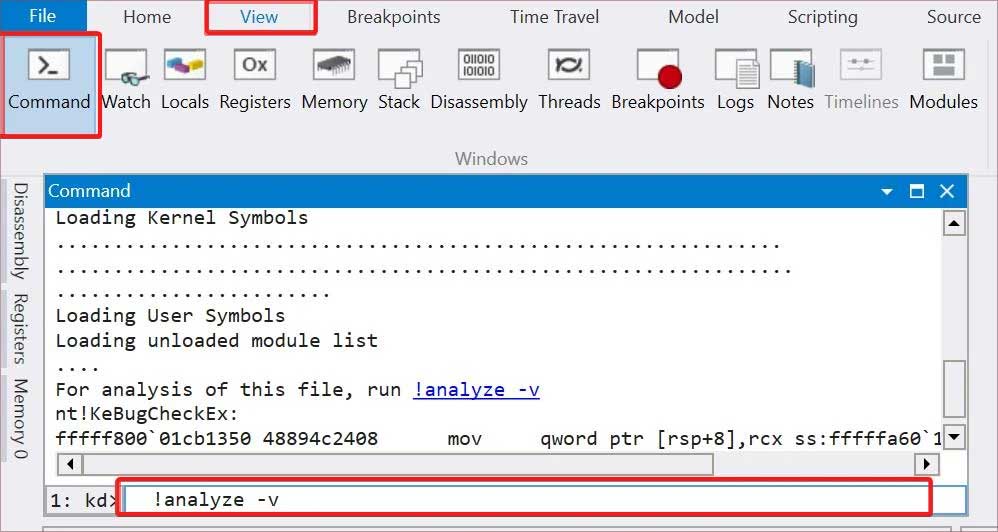
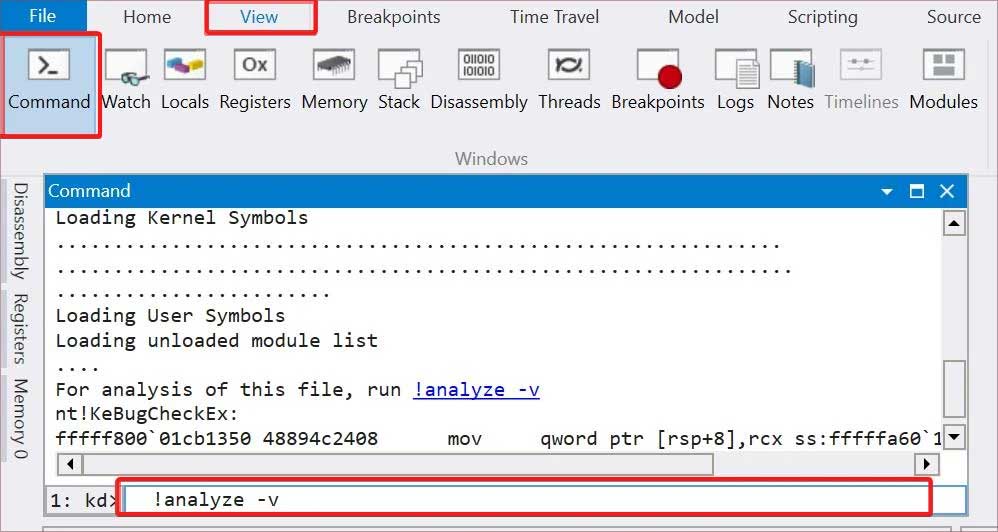 Η εφαρμογή θα αναλύσει το minidump και στη συνέχεια θα εμφανίσει τα αποτελέσματα. Εκεί, αναζητήστε το MODULE_NAME και πιθανώς προκαλείται από για να προσδιορίσετε τον ένοχο. Αναζητήστε το αρχείο (συνήθως πρόγραμμα οδήγησης με επέκταση.sys) στο διαδίκτυο για να μάθετε περισσότερα σχετικά με αυτό και να προσδιορίσετε σε ποιο στοιχείο λογισμικού αναφέρεται. Μπορείτε επίσης συνήθως να μάθετε για το αρχείο από τις ιδιότητες του αρχείου. Για να το κάνετε αυτό, μεταβείτε στο C:\Windows\System32\drivers στον εξερευνητή αρχείων. Αναζητήστε το αρχείο στον φάκελο και κάντε δεξί κλικ πάνω του. Μεταβείτε στην καρτέλα Λεπτομέρειες και ελέγξτε την Περιγραφή αρχείου καθώς και άλλες λεπτομέρειες.
Η εφαρμογή θα αναλύσει το minidump και στη συνέχεια θα εμφανίσει τα αποτελέσματα. Εκεί, αναζητήστε το MODULE_NAME και πιθανώς προκαλείται από για να προσδιορίσετε τον ένοχο. Αναζητήστε το αρχείο (συνήθως πρόγραμμα οδήγησης με επέκταση.sys) στο διαδίκτυο για να μάθετε περισσότερα σχετικά με αυτό και να προσδιορίσετε σε ποιο στοιχείο λογισμικού αναφέρεται. Μπορείτε επίσης συνήθως να μάθετε για το αρχείο από τις ιδιότητες του αρχείου. Για να το κάνετε αυτό, μεταβείτε στο C:\Windows\System32\drivers στον εξερευνητή αρχείων. Αναζητήστε το αρχείο στον φάκελο και κάντε δεξί κλικ πάνω του. Μεταβείτε στην καρτέλα Λεπτομέρειες και ελέγξτε την Περιγραφή αρχείου καθώς και άλλες λεπτομέρειες.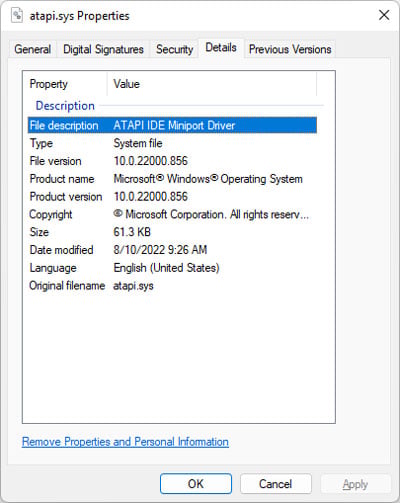
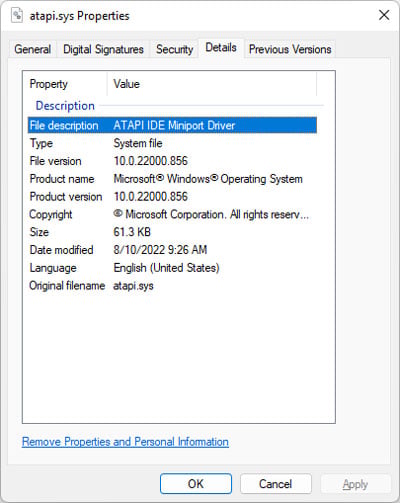
Μπορείτε επίσης να εκτελέσετε τον Επαληθευτή προγράμματος οδήγησης για πιο εμπεριστατωμένη ανάλυση. Αυτή η διαδικασία πιέζει τους οδηγούς σας και προκαλεί την αποτυχία του προβληματικού, προκαλώντας έτσι ένα άλλο BSOD. Στη συνέχεια, μπορείτε να αναλύσετε το νέο αρχείο minidump για να προσδιορίσετε το πρόγραμμα οδήγησης που αποτυγχάνει.
Ενημέρωση προγραμμάτων οδήγησης
Στις περισσότερες περιπτώσεις, τα προβλήματα με τα προγράμματα οδήγησης ευθύνονται για σφάλματα BSOD. Αυτό το ζήτημα μπορεί να συμβεί σε διαφορετικά σενάρια, όπως μετά από αναβάθμιση συστήματος, μετά την εγκατάσταση νέου υλικού λόγω διενέξεων κ.λπ. Εάν καταλάβατε ότι το σφάλμα προέκυψε λόγω ενός συγκεκριμένου προγράμματος οδήγησης χρησιμοποιώντας την παραπάνω μέθοδο, μπορείτε να δοκιμάσετε απευθείας να ενημερώσετε το πρόγραμμα οδήγησης. Διαφορετικά, είναι καλύτερα να ενημερώσετε όλα τα διαθέσιμα προγράμματα οδήγησης.
Δείτε πώς μπορείτε να ενημερώσετε ένα πρόγραμμα οδήγησης:
Ανοίξτε το Run πατώντας Win + R.Enter devmgmt.msc για να ανοίξετε τη Διαχείριση Συσκευών. Αναπτύξτε τη συσκευή κατηγορίες και κάντε δεξί κλικ στη συσκευή. Κάντε κλικ στην επιλογή Ενημέρωση προγράμματος οδήγησης και, στη συνέχεια, στην Αυτόματη αναζήτηση προγραμμάτων οδήγησης.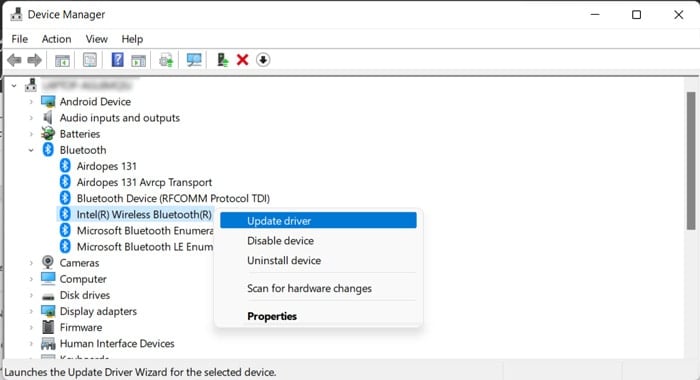
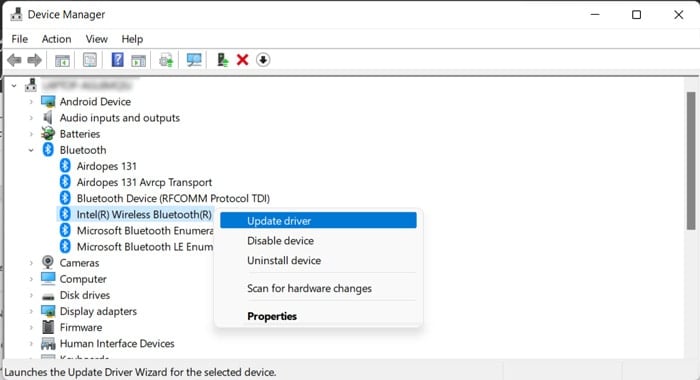
Μπορείτε επίσης να πραγματοποιήσετε λήψη και εγκατάσταση των πιο πρόσφατων ενημερώσεων προγραμμάτων οδήγησης από τους επίσημους ιστότοπούς τους. Ορισμένες ενημερώσεις είναι διαθέσιμες ως αρχεία.exe που μπορείτε να εκτελέσετε απευθείας. Εάν είναι διαθέσιμο μόνο ένα αρχείο.inf,
Αφού επιλέξετε Ενημέρωση προγράμματος οδήγησης στη Διαχείριση συσκευών, κάντε κλικ στο Αναζήτηση προγραμμάτων οδήγησης στον υπολογιστή μου. Επιλέξτε Επιτρέψτε μου να επιλέξω από μια λίστα προγραμμάτων οδήγησης συσκευών στον υπολογιστή μου > Διαθέτω δίσκο > Περιήγηση.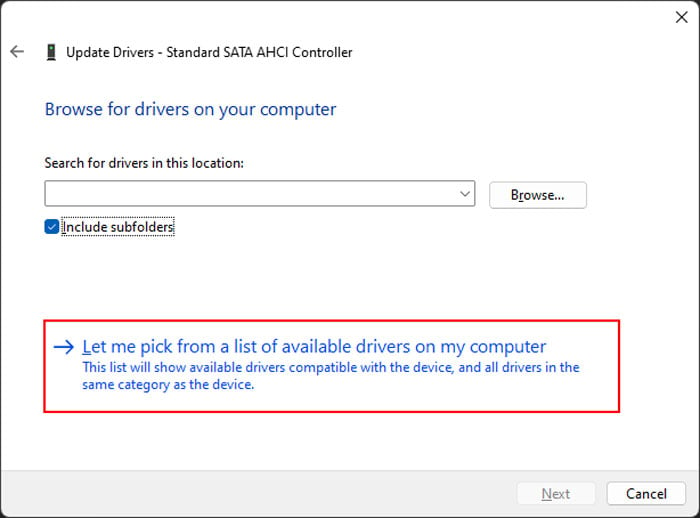
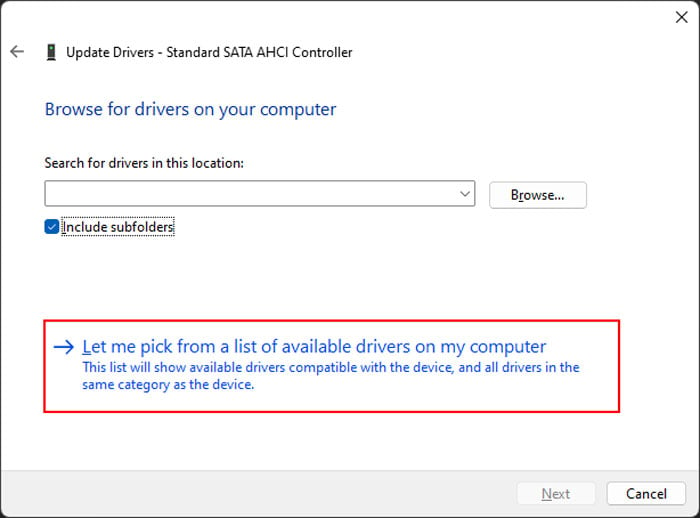 Πλοηγηθείτε στο αρχείο.inf και επιλέξτε το. Στη συνέχεια, κάντε κλικ στο Άνοιγμα. Ακολουθήστε τις οδηγίες που εμφανίζονται στην οθόνη.
Πλοηγηθείτε στο αρχείο.inf και επιλέξτε το. Στη συνέχεια, κάντε κλικ στο Άνοιγμα. Ακολουθήστε τις οδηγίες που εμφανίζονται στην οθόνη.
Ενημέρωση ή επαναφορά συστήματος
Εάν αρχίσατε να αντιμετωπίζετε το σφάλμα μετά από μια ενημέρωση συστήματος, η ενημέρωση είναι πιθανό να παρουσιάζει σφάλμα. Θα πρέπει να αναφέρετε το σφάλμα στη Microsoft και να περιμένετε τις διορθώσεις σφαλμάτων σε τέτοιες περιπτώσεις. Και φροντίστε να εγκαταστήσετε περαιτέρω ενημερώσεις μόλις είναι διαθέσιμες.
Στο μεταξύ, μπορείτε να απεγκαταστήσετε την προβληματική ενημέρωση και να επαναφέρετε το σύστημά σας για να επιλύσετε το πρόβλημα. Δείτε πώς μπορείτε να το κάνετε:
Ανοίξτε το Run και πληκτρολογήστε appwiz.cpl για να ανοίξετε Προγράμματα και δυνατότητες. Κάντε κλικ στο Προβολή εγκατεστημένων ενημερώσεων.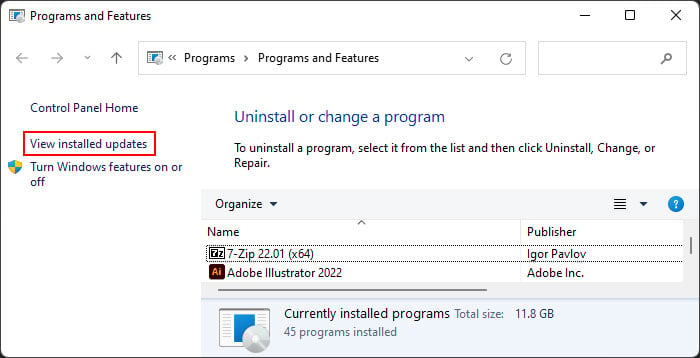
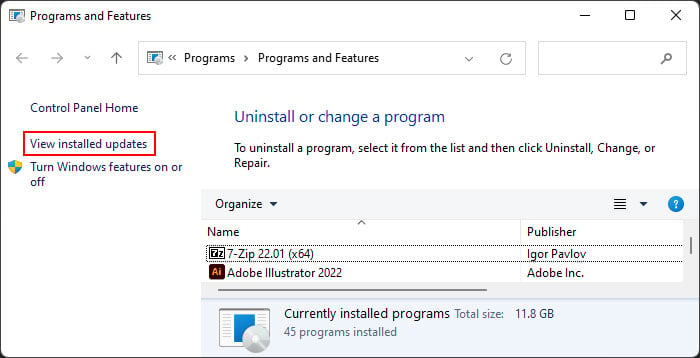 Αναζητήστε την πιο πρόσφατη ενημέρωση (συνήθως στα Microsoft Windows) ελέγχοντας την ημερομηνία στο Εγκαταστάθηκε στις στήλη. Επιλέξτε το και κάντε κλικ στην Κατάργηση εγκατάστασης και επιβεβαιώστε με Ναι.
Αναζητήστε την πιο πρόσφατη ενημέρωση (συνήθως στα Microsoft Windows) ελέγχοντας την ημερομηνία στο Εγκαταστάθηκε στις στήλη. Επιλέξτε το και κάντε κλικ στην Κατάργηση εγκατάστασης και επιβεβαιώστε με Ναι.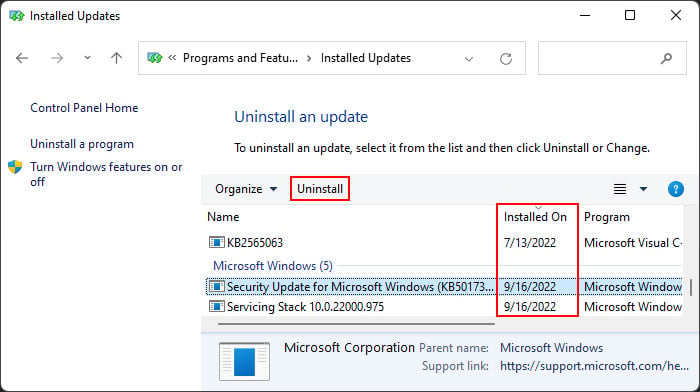
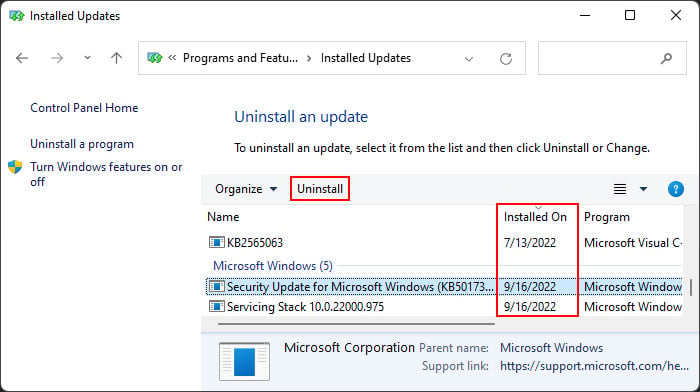
Run Memory Diagnostic
Μαζί με τα σφάλματα του προγράμματος οδήγησης, η ελαττωματική RAM είναι υπεύθυνη για τις περισσότερες περιπτώσεις BSOD Σφάλματα. Σας συνιστούμε να εκτελέσετε την εφαρμογή Memory Diagnostic για να ανιχνεύσετε τυχόν πιθανά σφάλματα RAM κάθε φορά που αντιμετωπίζετε σφάλματα BSOD. Για να το κάνετε αυτό,
Ανοίξτε το Run και πληκτρολογήστε mdsched για να φορτώσετε το Windows Memory Diagnostic. Επιλέξτε Επανεκκίνηση τώρα και ελέγξτε για προβλήματα.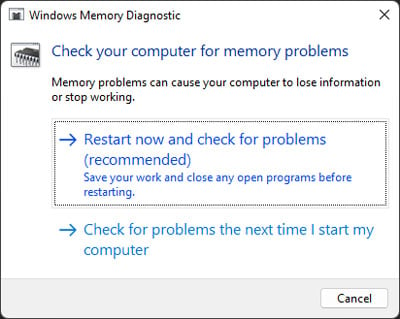
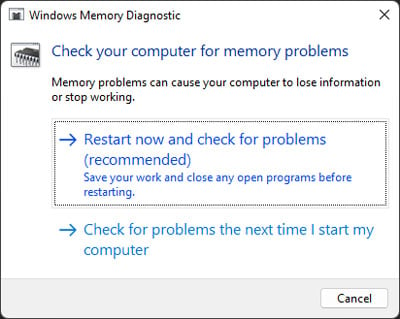
Τώρα, το εργαλείο ελέγχει τη μνήμη RAM σας μετά από επανεκκίνηση. Μετά τη δοκιμή, ο υπολογιστής σας επανεκκινείται ξανά και εμφανίζει τα αποτελέσματα της δοκιμής. Τυχόν σφάλματα υποδεικνύουν σφάλματα με τη μνήμη RAM σας.
Πρώτα, βεβαιωθείτε ότι τα στικάκια RAM έχουν τοποθετηθεί σωστά. Θα πρέπει επίσης να χρησιμοποιήσετε ένα μοχλό RAM σε ξεχωριστές υποδοχές και να εκτελέσετε ξανά την εφαρμογή Διαγνωστικά για να ελέγξετε εάν το σφάλμα είναι στο μοχλό ή την υποδοχή RAM. Εάν έχετε πολλά στικάκια RAM, δοκιμάστε χρησιμοποιώντας μόνο ένα κάθε φορά για να προσδιορίσετε ποια είναι ελαττωματική.
Απενεργοποίηση γρήγορης εκκίνησης
Η γρήγορη εκκίνηση είναι μια βολική ρύθμιση που μειώνει τον χρόνο εκκίνησης του υπολογιστή σας. Ωστόσο, όταν είναι ενεργοποιημένο, το σύστημά σας δεν ανανεώνει τους πυρήνες κατά την εκκίνηση, οδηγώντας σε σφάλματα BSOD. Τέτοια ζητήματα είναι ιδιαίτερα συνηθισμένα μετά από ενημέρωση ή αναβάθμιση.
Δοκιμάστε λοιπόν να απενεργοποιήσετε τη γρήγορη εκκίνηση και δείτε εάν λειτουργεί. Δείτε πώς μπορείτε να το κάνετε:
Ανοίξτε το Run και πληκτρολογήστε powercfg.cpl για να ανοίξετε το Power Options. Κάντε κλικ στο Επιλέξτε τι κάνουν τα κουμπιά λειτουργίας και, στη συνέχεια, Αλλάξτε τις ρυθμίσεις που δεν είναι διαθέσιμες αυτήν τη στιγμή.Καταργήστε την επιλογή Ενεργοποιήστε τη γρήγορη εκκίνηση (συνιστάται) και επιλέξτε Αποθήκευση αλλαγών.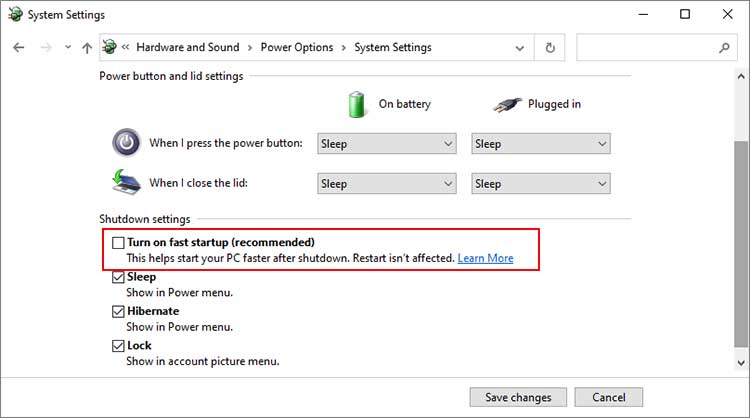
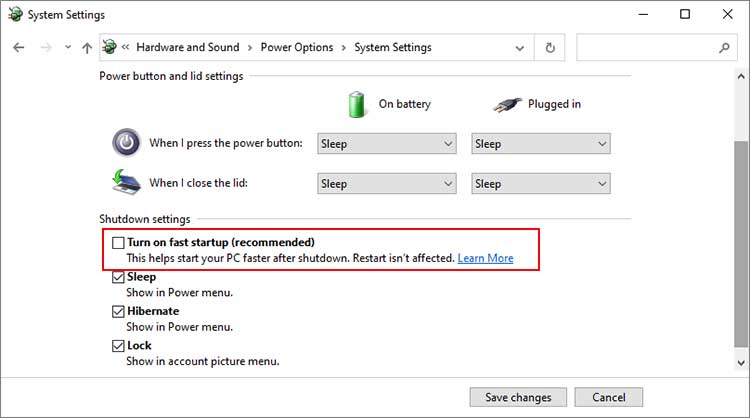
Επισκευή κατεστραμμένων αρχείων συστήματος
Η καταστροφή των αρχείων του συστήματός σας οδηγεί σε πολλά ζητήματα όπως σφάλματα ελέγχου σφαλμάτων. Εάν ορισμένα κρίσιμα στοιχεία, όπως ο πυρήνας ή το πρόγραμμα οδήγησης δεν λειτουργούν όπως προβλέπεται, ο υπολογιστής σας δεν μπορεί να λειτουργήσει σωστά.
Έτσι, είναι πάντα καλύτερο να σαρώνετε και να επιδιορθώνετε τέτοιες φθορές εάν αντιμετωπίζετε τέτοια προβλήματα. Για το σκοπό αυτό, μπορείτε να χρησιμοποιήσετε τα εργαλεία Deployment Image Servicing and Management (DISM) και System File Checker (SFC). Για να το κάνετε αυτό,
Ανοίξτε την Ανυψωμένη γραμμή εντολών. Εισαγάγετε τις εντολές παρακάτω:dism/online/cleanup-image/restorehealthsfc/scannow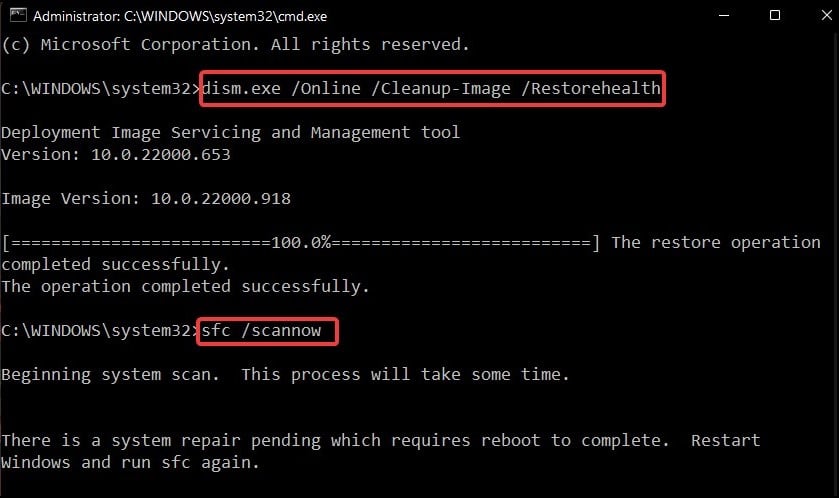
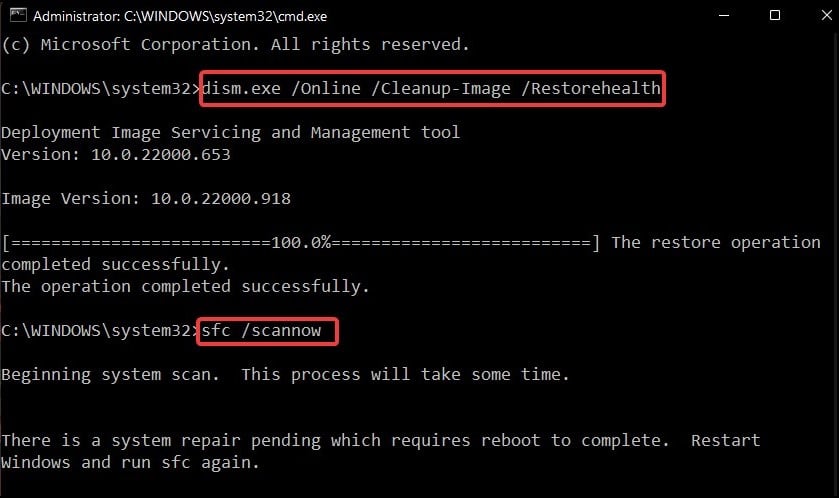
Έλεγχος σφαλμάτων δίσκου
Πολλά σφάλματα BSOD μπορούν να αποδοθούν σε σφάλματα στον σκληρό δίσκο ή στο SSD σας. Εάν το ζήτημα είναι μικρό, όπως σφάλματα στις πληροφορίες λογικού διαμερίσματος ή καταστροφή πολύ λίγων τομέων, μπορείτε να το επιλύσετε χρησιμοποιώντας το βοηθητικό πρόγραμμα Έλεγχος δίσκου. Δείτε πώς μπορείτε να το κάνετε:
Ανοίξτε τη Γραμμή εντολών Ανυψωμένη. Εισαγάγετε την εντολή chkdsk/r/x C: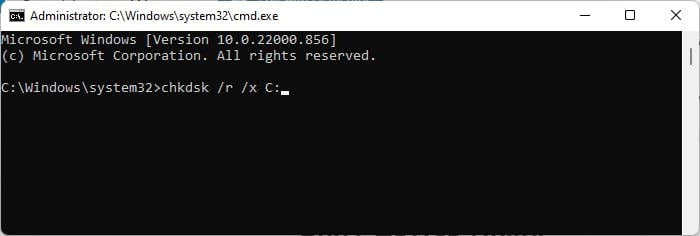
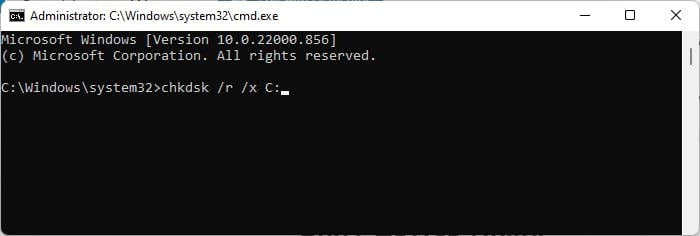
Ωστόσο, εάν το βοηθητικό πρόγραμμα εντοπίσει σφάλματα δίσκου αλλά δεν τα λύσει, ο δίσκος σας είναι πιθανό να αποτύχει. Μπορείτε επίσης να χρησιμοποιήσετε λογισμικό παρακολούθησης δίσκου τρίτου κατασκευαστή για βαθύτερη ανάλυση. Εάν ο δίσκος είναι όντως ελαττωματικός, πρέπει να τον αντικαταστήσετε.
Εκτέλεση καθαρής εκκίνησης
Πολλά σφάλματα BSOD παρουσιάζονται λόγω διενέξεων μεταξύ διαφορετικών εφαρμογών ή διεργασιών. Μπορείτε να δείτε εάν μια τέτοια ασυμβατότητα προκαλεί το BSOD στο σύστημά σας με την εκκίνηση σε ασφαλή λειτουργία. Για εκκίνηση σε ασφαλή λειτουργία,
Ανοίξτε την Ανυψωμένη γραμμή εντολών. Εισαγάγετε την εντολή bcdedit/set {current} safeboot minimal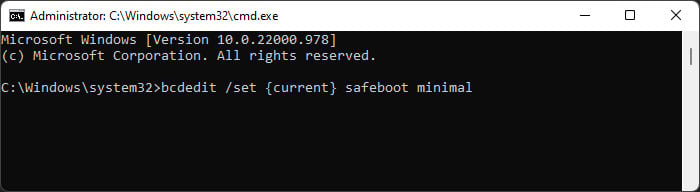
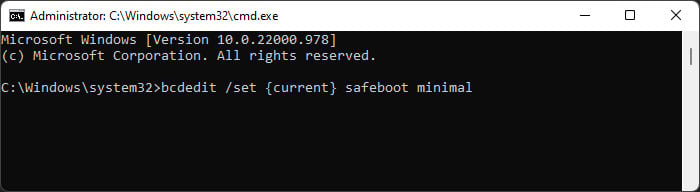 Επανεκκινήστε τον υπολογιστή σας. Λειτουργήστε κανονικά το σύστημά σας και δείτε εάν ο υπολογιστής σας διακόπτεται με το παραπάνω αρχείο καταγραφής του προγράμματος προβολής συμβάντων. Αφού ολοκληρώσετε τον έλεγχο, πρέπει να εισαγάγετε την εντολή bcdedit/deletevalue {default} safeboot στην Ανυψωμένη γραμμή εντολών για να απενεργοποιήσετε την ασφαλή λειτουργία την επόμενη φορά που θα εκκινήσετε.
Επανεκκινήστε τον υπολογιστή σας. Λειτουργήστε κανονικά το σύστημά σας και δείτε εάν ο υπολογιστής σας διακόπτεται με το παραπάνω αρχείο καταγραφής του προγράμματος προβολής συμβάντων. Αφού ολοκληρώσετε τον έλεγχο, πρέπει να εισαγάγετε την εντολή bcdedit/deletevalue {default} safeboot στην Ανυψωμένη γραμμή εντολών για να απενεργοποιήσετε την ασφαλή λειτουργία την επόμενη φορά που θα εκκινήσετε.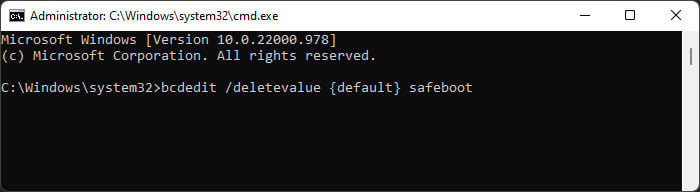
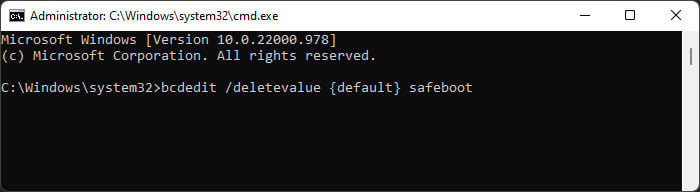 Στη συνέχεια, επανεκκινήστε τον υπολογιστή σας.
Στη συνέχεια, επανεκκινήστε τον υπολογιστή σας.
Εάν δεν αντιμετωπίσετε το πρόβλημα σε ασφαλή λειτουργία, οι διενέξεις διεργασιών είναι πιθανό να προκαλούν το πρόβλημά σας. Εάν ξεκινήσατε να αντιμετωπίζετε το πρόβλημα μετά την εγκατάσταση μιας συγκεκριμένης εφαρμογής, μπορείτε να απεγκαταστήσετε την εφαρμογή ή να την απενεργοποιήσετε κατά την εκκίνηση και να ελέγξετε.
Ωστόσο, εάν δεν είστε σίγουροι για τις διαδικασίες που εμπλέκονται, πρέπει να εκτελέσετε μια καθαρή εκκίνηση.. Δείτε πώς μπορείτε να το κάνετε αυτό:
Ανοίξτε το Run και πληκτρολογήστε msconfig για να φορτώσετε το System Configuration. Μεταβείτε στην καρτέλα Υπηρεσίες. Επιλέξτε Απόκρυψη όλων των υπηρεσιών Microsoft και επιλέξτε Απενεργοποίηση όλων.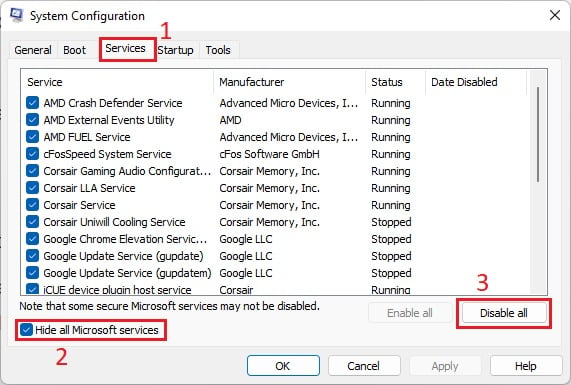
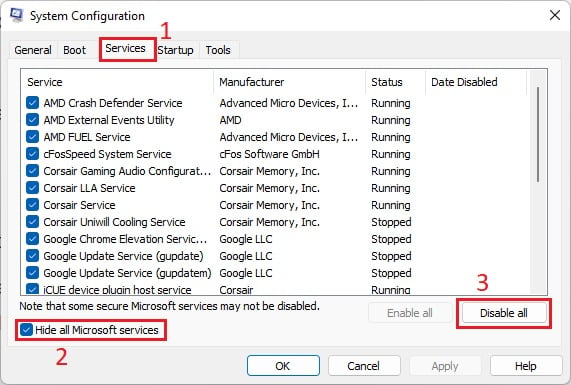 Κάντε κλικ στην επιλογή Εφαρμογή και, στη συνέχεια, μεταβείτε στην καρτέλα Έναρξη. Κάντε κλικ στην επιλογή Άνοιγμα Διαχείριση εργασιών.Επιλέξτε κάθε Ενεργοποιημένη διαδικασία και κάντε κλικ στην Απενεργοποίηση.
Κάντε κλικ στην επιλογή Εφαρμογή και, στη συνέχεια, μεταβείτε στην καρτέλα Έναρξη. Κάντε κλικ στην επιλογή Άνοιγμα Διαχείριση εργασιών.Επιλέξτε κάθε Ενεργοποιημένη διαδικασία και κάντε κλικ στην Απενεργοποίηση.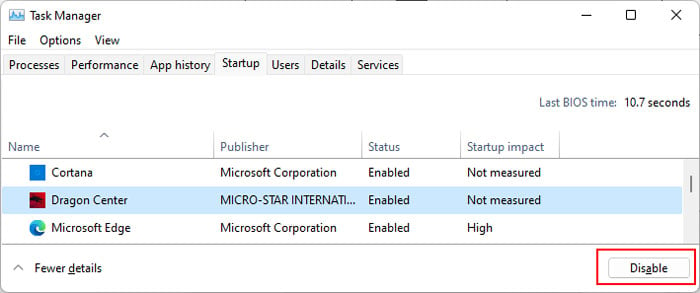
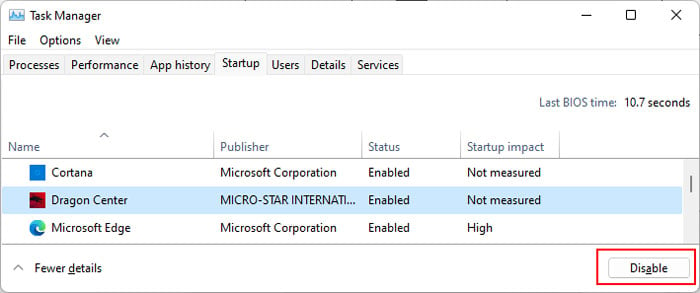
Τώρα, επανεκκινήστε τον υπολογιστή σας και εκτελέστε τα εξής Ενέργειες ng:
Ενεργοποιήστε τις μισές υπηρεσίες χρησιμοποιώντας παρόμοια βήματα με τα παραπάνω. Επανεκκινήστε τον υπολογιστή σας και λειτουργήστε κανονικά το σύστημά σας. Εάν παρουσιαστεί σφάλμα BSOD, η υπεύθυνη υπηρεσία είναι παρούσα σε αυτό το μισό. Διαφορετικά κάντε το ίδιο για το άλλο μισό και περιμένετε τη συντριβή. Εάν δεν ευθύνονται οι υπηρεσίες, κάντε το ίδιο για τις διαδικασίες εκκίνησης στη Διαχείριση εργασιών. Αφού προσδιορίσετε ποιο μισό έχει την προβληματική υπηρεσία ή διαδικασία, εξετάστε το ως σύνολο και αντιμετωπίστε τα προβλήματα ελέγχοντας κάθε μισό της λίστας με παρόμοιο τρόπο όπως παραπάνω. Επαναλάβετε τη διαδικασία πολλές φορές για να περιορίσετε τον ένοχο σε μια διαδικασία ή μια υπηρεσία.
Στη συνέχεια, ελέγξτε στο Διαδίκτυο για να βρείτε την εφαρμογή που εκτελεί την υπηρεσία/διαδικασία. Μπορείτε να δοκιμάσετε πρώτα να ενημερώσετε την εφαρμογή. Εάν εξακολουθεί να εμφανίζει το σφάλμα, πρέπει να το απεγκαταστήσετε χρησιμοποιώντας τα παρακάτω βήματα:
Ανοίξτε το Run και πληκτρολογήστε appwiz.cpl για να ανοίξετε Προγράμματα και δυνατότητες. Επιλέξτε την εφαρμογή και κάντε κλικ στο Κατάργηση εγκατάστασης ή Αλλαγή (εάν δεν υπάρχει Κατάργηση εγκατάστασης).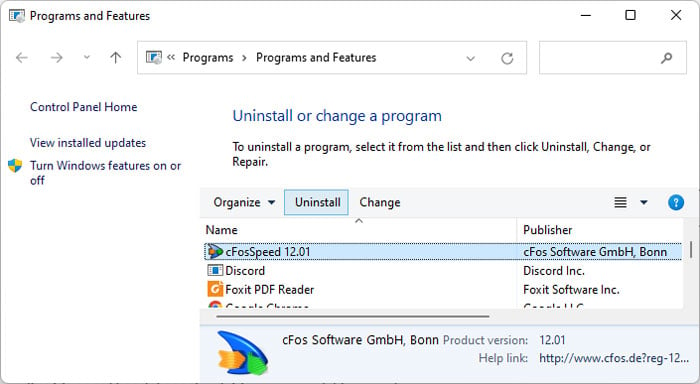
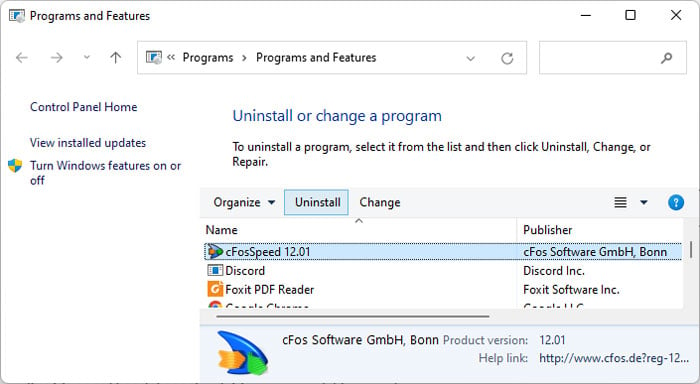 Ακολουθήστε τις οδηγίες που εμφανίζονται στην οθόνη.
Ακολουθήστε τις οδηγίες που εμφανίζονται στην οθόνη.
Επαναφορά ρυθμίσεων BIOS
Ακατάλληλες ρυθμίσεις BIOS, συμπεριλαμβανομένης της ακατάλληλης τάσης στα στοιχεία υλικού λόγω υπερχρονισμού, ευθύνονται για πολλαπλά σφάλματα BSOD.
Αξίζει λοιπόν να επαναφέρετε το BIOS στις εργοστασιακές ρυθμίσεις εάν οι προηγούμενες μέθοδοι δεν ήταν αποτελεσματικές. Αυτό επαναφέρει όλες τις πιθανώς εσφαλμένες ρυθμίσεις ενώ φυσικά απενεργοποιεί τις ρυθμίσεις overclock.
Μπορείτε να κάνετε εκκίνηση στο BIOS και να επιλέξετε την αντίστοιχη επιλογή για να το κάνετε.
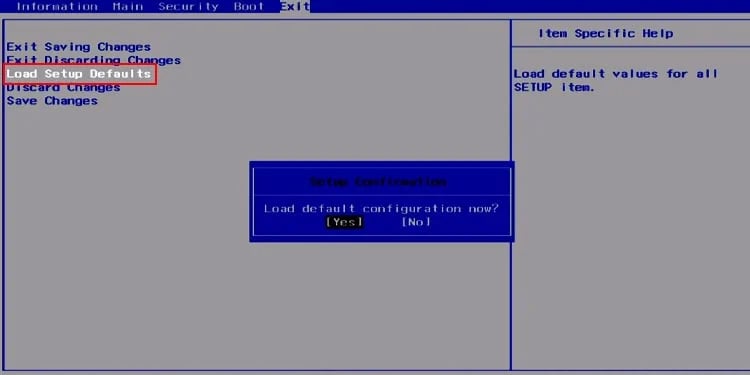
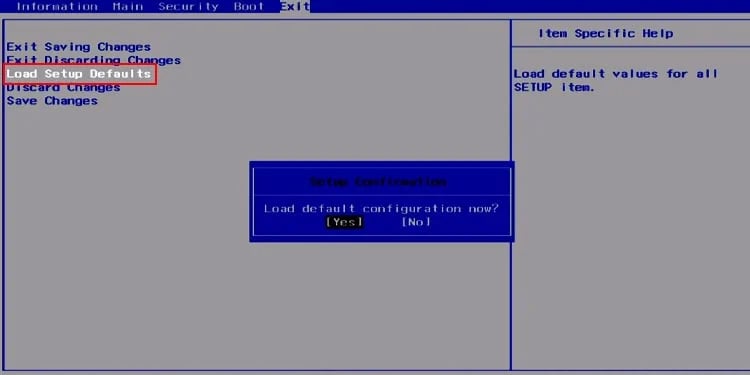
Εναλλακτικά, μπορείτε επίσης να αφαιρέσετε και να τοποθετήσετε ξανά την μπαταρία CMOS στον υπολογιστή σας. Ορισμένοι υπολογιστές διαθέτουν επίσης ένα ειδικό κουμπί για Εκκαθάριση CMOS στη θύρα της μητρικής πλακέτας. Φροντίστε να μην πατήσετε το κουμπί για να αναβοσβήνει ξανά το BIOS.
Επαναφορά ή επαναφορά συστήματος
Εάν δεν μπορέσατε να λύσετε το πρόβλημά σας χρησιμοποιώντας τις προηγούμενες επιλογές, σας προτείνουμε να επαναφέρετε σύστημα σε προηγούμενο σημείο. Με αυτόν τον τρόπο επαναφέρονται όλες οι αλλαγές που έγιναν στη συνέχεια και επιλύονται τα περισσότερα σφάλματα συστήματος. Δείτε πώς μπορείτε να επαναφέρετε το σύστημά σας:
Ανοίξτε το Run και πληκτρολογήστε rstrui για να ξεκινήσει η Επαναφορά ΣυστήματοςΕπιλέξτε ένα κατάλληλο σημείο επαναφοράς και ακολουθήστε τις οδηγίες στην οθόνη.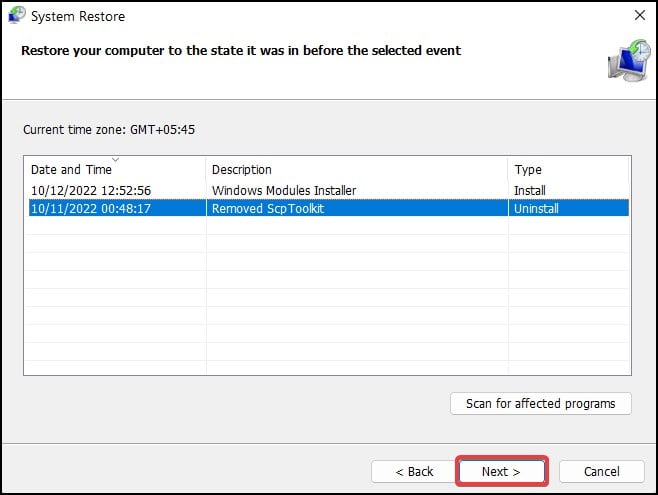
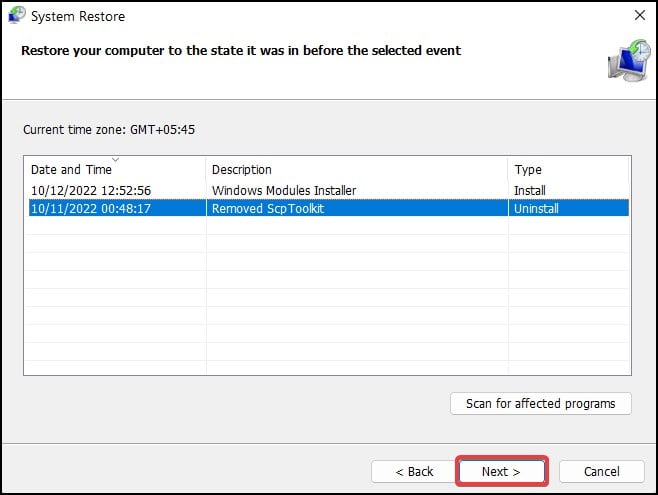
Χρειάζεστε ένα σημείο επαναφοράς τη στιγμή που δεν είχε παρουσιαστεί ακόμα αυτό το σφάλμα για να επαναφέρετε το σύστημά σας. Εάν δεν υπάρχει τέτοιο σημείο επαναφοράς, πρέπει να επαναφέρετε το λειτουργικό σας σύστημα στην εργοστασιακή κατάσταση.